はじめに
このチュートリアルでは、CentOS7にHiawathaWebサーバーをインストールする方法を説明します。Hiawathaは、セキュリティに重点を置いて構築されたWebサーバーです。クロスサイトスクリプティングと偽造、SQLインジェクション、およびリソースの消費を防ぐことができる組み込みのルールがあります。セキュリティに重点を置いていますが、軽量設計のためパフォーマンスにも優れています。
前提条件
CentOS7がインストールされているサーバー。サーバーがない場合、Atlantic.Netは30秒以内に起動できる信頼性の高いVPSホスティングを提供します。
CentOS7へのHiawathaのインストール
Hiawathaをインストールする前に、ファイアウォールが正常に機能していることを確認する必要があります。
まず、HTTPおよびHTTPSトラフィックを許可するようにファイアウォールを更新する必要があります。
実行してファイアウォールが実行されているかどうかを確認します
sudo systemctl status firewalld
ファイアウォールが実行されていない場合は、次のコマンドを実行します。
sudo systemctl start firewalld
CentOS 7の起動時にファイアウォールを起動する場合は、次のコマンドを実行します。
sudo systemctl enable firewalld
HTTPとHTTPSを許可するには、次のコマンドを実行します。
sudo firewall-cmd --permanent --add-service=http sudo firewall-cmd --permanent --add-service=https
上記のルールを有効にするには、次のコマンドを実行する必要があります。
sudo firewall-cmd --reload
ファイアウォールの処理が完了したので、Hiawathaをインストールできます。このハウツーでは、Ankuが提供するリポジトリを使用します。次のコマンドでRPMをダウンロードします。
sudo wget http://anku.ecualinux.com/7/x86_64/anku-release-8-1.noarch.rpm
注:場合によっては、wgetがインストールされていない可能性があります。次のコマンドを使用してインストールしてください:
sudo yum install wget
RPMがダウンロードされたので、次のコマンドでインストールできます。
sudo rpm -ivh anku-release-8-1.noarch.rpm
次のコマンドでHiawathaをインストールします:
sudo yum install hiawatha
次のコマンドを実行して、Hiawathaを起動します。
sudo service hiawatha start
ブラウザを開いてURLhttp://your-server-addressを入力することで、Hiawathaが機能していることを確認できます。 。下の画像のような「インストール成功」ページが表示されます。
注:IPアドレスがわからない場合は、次のコマンドを実行してください。
sudo ip addr show eth0
ipaddrコマンドを使用してIP192.168.100.10を取得する例
この例では、
http://192.168.100.10を配置します。 ブラウザのアドレスバーに入力します。
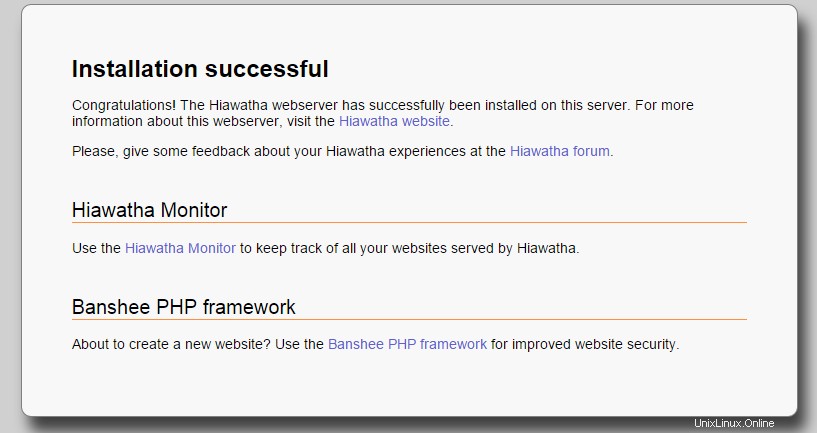
HiawathaインストールWebページの例
デフォルト設定を使用して、Webコンテンツを次のディレクトリに配置できます。
/var/www/hiawatha
構成を変更する場合は、次のディレクトリにアクセスしてください。
/etc/hiawatha
CentOSサーバーにHiawathaWebサーバーをインストールしました。おめでとうございます。このハウツーをフォローしていただきありがとうございます。新しいアップデートがないかどうか、もう一度確認してください。